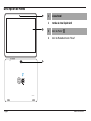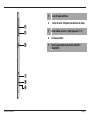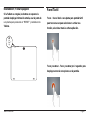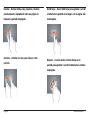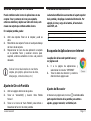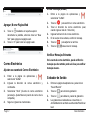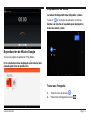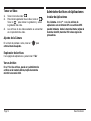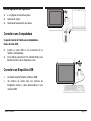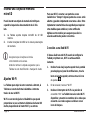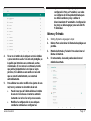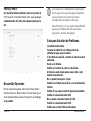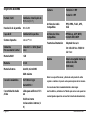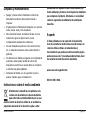Tableta Core™ de 25.65 cm (10.1”) con
SO Android™ 9.0 y Certificación GMS
NID-1050
MANUAL DE OPERACIÓN
FAVOR DE LEER ESTE MANUAL COMPLETAMENTE ANTES DE OPERAR ESTE PRODUCTO.
CONSERVAR EL MANUAL PARA FUTURAS REFERENCIAS

Agradecimiento
Sabemos que usted tiene muchas opciones cuando se
trata de tecnología; gracias por elegir los productos de
Naxa Electronics. Fundada en 2001 en Los Ángeles,
California, estamos dedicados a ofrecer productos que
entretienen y satisfacen sus necesidades.
Confiamos en que usted será feliz con su compra. Favor,
de leer atentamente este manual y guárdelo para futura
referencia. Usted también puede encontrar las preguntas
más frecuentes, documentación y otro material del
produc
to en nuestro sitio web. Venga a visitarnos en
www.naxa.com y ver todo lo que tenemos para ofrecer
Contenido en el empaque
Favor de tomar unos momentos para asegurarse de que
se tiene todo lo que se enlista abajo. Aunque hacemos
todo lo posible para asegurarnos de que cada dispositivo
Naxa esté bien empacado y sellado, sabemos que
pueden pasar muchas cosas durante el empacado y
transporte. Si falta algún componente, acudir in-
mediatamente con el proveedor para obtener asistencia
inmediata. Favor de contac
tar al equipo de soporte naxa
en www.naxa.com/supportcenter
• Tableta NID-105
0
• Adaptador de ca/cc
• Cable USB
• Manual de operación
•
Case & BT Keyboard(see the image below)
• DJ Style Headphone(see the image below)
Page 2 Naxa Electronics

Antes de Iniciar
Antes de usar la tableta, favor de leer las siguientes
instrucciones cuidadosamente, son cosas importantes
para conocer acerca de la tableta antes de operarla.
1. No dejar caer la unidad. Evitar fuertes movimientos
de la pantalla para evitar daños o un
funcionamiento inusual.
2. No tocar la unidad con objetos metálicos para evitar
cortocircuitos o daños.
3. Programar regularmente el respaldo de su
información (datos, archivos, etc.) para prevenir
perdida de los mismos. Siempre respaldar sus
datos antes de actualizar el programa.
4. No intentar desarmar o desensamblar la unidad. No
limpiar la superficie de la unidad con productos
químicos como alcohol, benceno, thiner, etc. estos
pueden dañar el acabado de la superficie.
5. No desconectar la Tableta durante los proceso de
Formateo o Carga/Descarga de archivos. Hacer
esto puede generar pérdida o daños en su
información (datos, archivos, etc.).
6. No dejar que entre agua u otros líquidos, así como
objetos extraños en la Tableta.
7. No usar la Tableta en l ugares con condiciones
ex tremas de calor, frío, polv o o humedad.
8. Favor de cargar la batería de la tableta cuando el
indicador de carga indica que esta baja, si la
Tableta se apaga automáticamente o los botones
no operan.
9. Es normal que la Tableta se caliente ligeramente
durante el proceso de carga de la batería.
10. El puerto USB está diseñado solo para
transferencia de datos. No debe usarse el puerto
USB para cargar ningún dispositivo externo.
11. Las especificaciones y el diseño están sujetos a
cambios sin previo aviso para mejoras de la
tableta.
www.naxa.com Page 3

Descripción de Partes
1
Cámara frontal
2
Pantalla de cristal líquido táctil
3
Botón de Poder “
4
Botón de Restablecimiento “Reset”
Page 4 Naxa Electronics
1050
Mad e In Chin a
FCC ID:2AKAIMID10X
8

5
Conector para audífonos
6
Puerto de micro USB para transferencia de datos
7
8
9
Borrar último carácter o digito ingresado “ESC”
Cámara posterior
Ranura para tarjeta de memoria (microSD /
microSDHC
www.naxa.com Page 5
9
6

Operación Básica
Cargando la Tableta
Para asegurar una larga vida de la batería, favor de
carga la batería por 10 horas antes del primer uso.
Después de esto, cargar la batería de acuerdo con las
necesidades de la Tableta. Insertar el conector de salida
del adaptador de ca/cc al conector de entrada de Vcc de
la Tableta y conectar el adaptador de ca/cc a un
tomacorriente de 100-240 Vca 50/60 Hz
Conservando la carga de la batería
Favor de ver los siguientes puntos para extender la carga
y duración de la batería.
Cuando la Tableta no está en uso, presionar “ ”
para entrar al modo de dormir.
Desactivar las aplicaciones que no estén en uso.
Desactivar la red WLAN cuando no esté en uso.
Deshabilitar las aplicaciones sincronizadas.
Ajustar el despliegue de luz de fondo por corto
tiempo.
Reducir el brillo de la pantalla.
Encender
Presionar y sostener “ ” por 3 segundos
aproximadamente para Encender la Tableta.
Modo de Dormir
Después de que la Tableta está encendida, presionar “
” para entrar al modo de dormir. La pantalla se apaga y
queda en modo de espera, esto consume poca carga de
la batería. Para activar la pantalla, presionar “ ”
nuevamente.
Apagar
Estando la Tableta encendida, presionar y sostener “ ”
por 3 segundos aproximadamente hasta que la pantalla
despliega “POWER OFF”, entonces seleccionar “OK”
para apagar la Tableta completamente.
Page 6 Naxa Electronics

Restablecer / Forzar Apagado
Si la Tableta se congela, los botones no operan o la
pantalla despliega información extraña, usar la punta de
una pluma para presionar en “RESET” y restablecer la
Tableta.
Panel Táctil
Tocar – Usar el dedo o una pluma para pantalla táctil
para tocar una vez para seleccionar o activar una
función, seleccionar menú o activar aplicación.
Tocar y sostener – Tocar y sostener por 2 segundos para
desplegar un menú con opciones en la pantalla.
www.naxa.com Page 7
RE S ET

Deslizar – Deslizar arriba, abajo, izquierda o derecha
para desplazarse rápidamente sobre una página de
búsqueda y pantalla desplegada.
Arrastrar – Arrastrar un icono para colocar en otra
posición.
Doble toque – Hacer doble toque para agrandar o acortar
el tamaño de la pantalla de la imagen o en la página web
de búsqueda.
Disparar – Usar dos dedos al mismo tiempo en la
pantalla para agrandar o acortar el tamaño de la ventana
desplegada.
Page 8 Naxa Electronics

Pantalla Principal
1. Buscador Google
2. Tocar para activar el modo de búsqueda por voz, la
búsqueda es de acuerdo a la entrada de voz
(asegurarse que la función WiFi este encendida)
3. Lista de aplicaciones actuales corriendo
4. Regresar a la pantalla principal
5. Regresar a la pantalla anterior
6. Despliega estado de los iconos y dispositivo, tocar
para activar las notificaciones en pantalla
www.naxa.com Page 9
TM

Seleccionando el Protector de Pantalla
1. Presionar en la pantalla principal por 2 segundos
aproximadamente para desplegar la selección de
protector de pantalla.
2. Seleccionar un protector de pantalla cargado de
fábrica o una imagen como protector de pantalla.
3. Tocar en “Set wallpaper” para confirmar la
selección.
Agregar un Acceso Rápido en una
Pantalla
1. En una página de aplicación, arrastrar el icono de la
aplicación.
2. Tocar y sostener el icono de una aplicación,
entonces arrastrarlo a la pantalla para crear un
acceso rápido que será accesible fácilmente.
Para colocar un acceso rápido de una aplicación
en otra pantalla, arrastrarla hasta el borde de la
pantalla actual y esperar a que aparezca una
nueva pantalla, liberar el icono en la pantalla
deseada (si la pantalla actual está llena, pasar a
otra pantalla; la Tableta no creara una nueva
pantalla,
Agregar Widget a una Pantalla
Algunas aplicaciones tienen widgets que pueden
colocarse en una pantalla, los widgets son pequeña
ventanas en las aplicaciones; estos permiten usar
algunas características de la aplicación rápidamente
desde la pantalla.
Para agregar un widget
1. Tocar y sostener sobre una parte vacia de una
pantalla, entonces tocar en “WIDGETS”
2. Deslizar a la izquierda o derecho en la pantalla para
buscar los widgets disponibles; tocar y sostener un
widget para sostenerlo, entonces arrastrarlo a una
parte vacía en la pantalla.
Si arrastra el widget a una pantalla llena, el
widget no será agregado. Arrastrar los widgets a
pantallas con espacio libre.
Algunas widgets realizan cuestionamientos
adicionales antes de ser agregados a la pantalla.
Page 10 Naxa Electronics

Usando Carpeta en la Pantalla
Puede combinar varios iconos de aplicaciones en una
carpeta. Tocar y sostener un icono para sujetarlo,
entonces arrástralo y dejarlo caer sobre otro icono, esto
creara una carpeta que contiene ambos iconos.
En cualquier pantalla, puede:
1. Abrir una carpeta: Tocar en la carpeta y está se
abre.
2. Renombrar una carpeta: Tocar en la etiqueta debajo
del icono de la carpeta.
3. Reposicionar el icono de una aplicación o carpeta
en la pantalla: Tocar y sostener el icono para
sujetarlo, entonces arrastrar el icono a la posición
deseada.
Colocar iconos relacionados en una misma
carpeta, por ejemplo, aplicaciones de video,
videojuegos, comunicaciones, etc.)
Ajuste de Giro de Pantalla
1. Abrir a la página del menú de ajustes.
2. Tocar en “Accesibility” y buscar “Auto Rotate
Screen”.
3. Tocar en el icono de “Auto Rotate” para Activar o
Desactivar la función de rotar pantalla.
Pantalla de Notificación
La barra de notificación se encuentra en la parte superior
de la pantalla y despliega el estado de información. Por
ejemplo, la hora y carga de la batería, la fuerza de la
señal WiFi, etc.
Busqueda de Aplicaciones en Internet
La aplicación de buscador permite buscar y
ver páginas web
1. Ir a la página de aplicaciones y
seleccionar el icono de “CHROME”
2. Tocar la barra de dirección y anotar la
dirección de la página web
Ajustes del Buscador
Al buscar una página web, tocar en “ ” localizado en la
parte superior derecha de la pantalla para entrar a
ajustes, agregar marcador, ver historial, etc.
Icon Icon Description
WiFi signal Wifi connection, icon is full under strong signal
Battery Status of battery or if device is being charged
www.naxa.com Page 11

Agregar / Borrar Página Web
1. Tocar en “ ” localizado en la parte superior
derecha de la pantalla, entonces tocar en “New
Tab” para agregar una página web.
2. Tocar en “X” para borrar una página web.
Correo Electrónico
Ajustar una cuenta de Correo Electrónico
1. Entrar a la página de aplicaciones y
seleccionar “G-Mail”
2. Ingresar la dirección de correo electrónico y
contraseña.
3. Seleccionar “Next” (Cuenta de correo electrónico
personal) o Ajuste Manual (cuenta de correo de la
compañía).
4. Seguir e ingresar las credenciales.
Enviar Mensaje (Gmail)
1. Entrar a la página de aplicaciones y
seleccionar “G-Mail”.
2. Tocar en “ ” para escribir un correo electrónico.
3. Tocar el dirección de correo electrónico (usar,
cuando ingrese más de 1 dirección).
4. Ingresar la dirección de correo electrónico.
5. En el cuerpo de la ventana, escribir el mensaje.
6. Tocar en “ ” para adjuntar un archivo.
7. Tocar en “ ” para enviar el mensaje.
Verificar Mensajes Entrantes
En la cuenta de correo electrónico, puede verificar los
mensajes que han entrado yendo a la línea para verificar
mensajes nuevos.
Grabador de Sonido
1. Entrar a la página de aplicaciones y seleccionar
“Sound Record”
2. Tocar en “ ” para iniciar la grabación.
3. Tocar en “ ” para detener y salvar la grabación.
4. Las grabaciones realizadas se encuentran en:
Android/data/com.android.soundrecorder/files/Down
load.
Page 12 Naxa Electronics

Reproducción de Música Google
Tocar en la página de aplicación “Play Music”.
En la carpeta de música desplegada seleccionar la pista
deseada para iniciar la reproducción.
Reproductor de Video
La cámara frontal permite tomar fotografías y videos.
Tocar en “ ” en la página de aplicación, entonces
deslizar a la derecha en la pantalla para desplegar los
modos de cámara y video.
Tomar una Fotografía
1. Tocar el icono de cámara “ ”
2. Para tomar la fotografía, tocar en “ ”
www.naxa.com Page 13

Tomar un Video
1. Tocar el icono de video “ ”
2. Para iniciar la grabación de un video, tocar en “ ” 3.
Tocar en “ ” para detener la grabación y salvar
la grabación del video.
4. Los archivos de los videos salvados se encuentran
en el reproductor de video.
Ajustes de la Cámara
En el modo de cámara o video, tocar en “ ” para
entrar al menú de ajustes.
Explorador de Archivos
Ir a la página de aplicaciones y seleccionar “Files”
Ver un Archivo
En el “Files” de archivos, puede ver y administrar los
archivos en la memoria interna, tarjeta de memoria
microSD o memoria USB.
Administrar Archivos de Aplicaciones
Instalar de Aplicaciones
En el sistema Android™, todos los archivos de
aplicaciones son en formato APK. Los archivos APK
pueden instalarse desde la memoria interna, tarjeta de
memoria microSD, memoria USB o descargarse de
proveedores.
Page 14 Naxa Electronics

Cerrar Aplicación en Operación
1. Ir a la página del menú de ajustes.
2. Seleccionar “Apps”
3. Seleccionar la aplicación que desea
cerrar.
Conectar a una Computadora
Se puede conectar la Tableta a una computadora a
través del cable USB.
1. Insertar el cable USB en los conectores de la
Tableta y Computadora.
2. En la Tableta, seleccionar “File Transfer Mode” para
transferir archivos de un dispositivo a otro.
Conectar a un Dispositivo USB
La Tableta soporta Teclados y Ratones USB.
Ver archivos de media como son archivos de
fotografías, música y video almacenados en una
memoria USB.
www.naxa.com Page 15

Insertar una Tarjeta de Memoria
microSD
Puede insertar una tarjeta de memoria microSD para
expandir el espacio de almacenamiento de la Tab-
leta.
1. La Tableta soporta tarjetas microSD de 32 GB
máximo.
2. Insertar la tarjeta microSD en la ranura para tarjeta
de memoria.
Asegurarse que la tarjeta se instala
correctamente en la ranura.
Antes de remover la tarjeta asegurarse que la
Tableta no este transfiriendo o manejando datos
en la tarjeta.
Ajustes Wi-Fi
La Tableta opera mejor al estar conectada a internet, la
Tableta se conecta de forma inalámbrica a internet a
través de una red Wi-Fi
Wi-Fi es una tecnología de red inalámbrica que puede
proporcionar acceso a Internet a distancias de hasta 100
metros, dependiendo del router Wi-Fi y su entorno.
Para usar Wi-Fi, conectar a un punto de acceso
inalámbrico o "hotspot". Algunos puntos de acceso están
abiertos y pueden simplemente conectarse a ellos. Otros
implementar características de seguridad que requieren
otras medidas para establecer, como certificados
digitales u otros medios para asegurar que sólo los
usuarios autorizados pueden conectarse.
Conexión a una Red Wi-Fi
Si desea añadir una red Wi-Fi cuando al configurar la
Tableta por primera vez, Wi-Fi se activa automát-
icamente.
1. Deslizar hacia abajo la parte superior de la pantalla
para desplegar el panel de notificaciones, tocar la
barra en la parte superior, entonces tocar el icono
de ajustes “ ”
2. En la conexión, tocar en “Wi-Fi”
3. Deslizar el interruptor de Wi-Fi a la posición de
encendido “ON”. La Tableta busca las redes Wi-Fi
disponibles y muestra los nombres de las redes que
encuentra. Las redes seguras se indican con un
icono de bloqueo.
Page 16 Naxa Electronics

4. Tocar en el nombre de la red para ver más detalles
o para conectarse a ella. Si la red está protegida, se
le pedirá que introduzca una contraseña u otras
credenciales. (Si no conoce la contraseña, tendrá
que pedir al propietario de la red que se la pro-
porcione.) Si la tableta se encuentra con una red
que se conectó anteriormente, se conectará
automáticamente.
5. Para eliminar una red o modificar los ajustes de una
red, tocar y sostener en el nombre de la red.
Puede hacer que la Tableta elimine el nombre
de una red si no desea conectarse automát-
icamente a la red o si la red ya no es usada.
Modificar la configuración de una red para
cambiar la contraseña o configurar las
opciones avanzadas (por ejemplo, la
configuración Proxy e IP estática). Las redes
se configuran de forma predeterminada para
no utilizar servidores proxy e utilizar el
direccionamiento IP automático. Configuración
de proxy se deben agregar para cada red Wi-
Fi individual.
Idioma y Entrada
1.
Setting-System-Languages & input
2. Idioma: Para seleccionar el idioma de despliegue en
pantalla.
3. Metodo de Entrada y Teclado: Para seleccionar el
idioma del método.
4. En este estado, el usuario puede seleccionar el
método de entrada.
www.naxa.com Page 17

Fecha y Hora
Al conectar la Tableta a internet, colocar en posición de
“ON” la opción “Automatic Date & Time” para desplegar
automáticamente la Fecha y Hora proporcionada por la
red.
Desarrollar Opciones
Entrar al menú de ajustes, seleccionar “About Table”.
Entonces tocar en “Build number” 8 veces hasta que el
menú de desarrollar opciones “Developer” se despliega
en la pantalla.
Los usuarios son completamente responsables
de las aplicaciones que descargan. Asegurarse
que las aplicaciones sean de una fuente
confiable antes de realizar la descarga.
Naxa Electronics, Inc. no asume responsabilidad
alguna si la Tableta sufre daños por alguna
aplicación o archivos descargado
Guía para Solución de Problemas
La Tableta no Enciende
Conectar el cable USB a la Tableta y fuente de
alimentación para cargar la batería.
Si la Tableta no enciende, contactar al centro de servicio
autorizado.
Ruido en la Tableta
Verificar si el archivo de audio no está dañado.
Archivos de audio dañado puede causar ruido o salto
durante la reproducción.
No se puede Descargar o Copiar
Verificar si la Tableta está en línea y con señal fuerte de
internet.
Verificar si hay espacio suficiente para almacenamiento.
Verificar la conexión del cable USB.
No se puede conectar a través de USB
Verificar la conexión del cable USB.
Verificar que el cable USB no está dañado
Page 18 Naxa Electronics

Advertencias y Precauciones
PRECAUCIÓN: PARA REDUCIR EL RIESGO DE CHOQUE
ELECTRICO NO REMOVER LA CUBIERTA (O TAPA), DENTRO DE
ESTE APARATO NO HAY PARTES QUE EL USUARIO PUEDA
DARLE SERVICIO, ACUDIR A UN CENTRO DE SERVICIO
AUTORIZADO O CON PERSONAL CALIFICADO.
El símbolo del relámpago con punta de flecha dentro
de un triángulo, es diseñado para advertir al usuario
de voltajes peligrosos no aislados dentro del producto
que pueden ser de magnitud suficiente para constituir
riesgo de fuego o choque eléctrico para las persona.
El símbolo de exclamación dentro de un triángulo, es
para alertar al usuario de la presencia de instrucciones
importantes de operación, mantenimiento y servicio
que se encuentran dentro de este instructivo
Precaución
No bloquear las ranuras de ventilación.
No colocar fuentes generadoras de flama (como velas,
veladoras, etc.) sobre la unidad.
Al desechar las baterías seguir la reglas de desechos sólidos
de su localidad para evitar daños al medio ambiente.
Radiación láser invisible peligrosa al abrir y liberar los seguros.
Evitar la exposición a la radiación láser.
Para prevenir riesgo de fuego o choque eléctrico no exponer
esta unidad al goteo o salpicadura de agua, a la lluvia o
humedad.
Importante Información de Seguridad
1. Leer las instrucciones. Deben leerse todas las instrucciones de
operación y de seguridad antes de operar este producto.
2. Conservar las instrucciones. Deben conservarse las
instrucciones de operación y seguridad para futuras referencias.
3. Poner atención a las advertencias. Todas las advertencias en el
producto y las instrucciones de operación y seguridad deben de
respetarse.
4. Seguir las instrucciones. Deben seguirse todas las instrucciones
de uso y operación.
5. Limpieza. Desconectar el cordón de alimentación del
tomacorriente antes de darle mantenimiento o limpieza al
reproductor. Limpiar con una tela, suave, limpia y seca, No usar
limpiadores líquidos o en aerosol.
6. Accesorios. Usar solo accesorios/refacciones recomendados
por el fabricante.
7. Agua y humedad. No usar este producto cerca del agua, por
ejemplo cerca de una bañera, lavabo, fregadero de cocina o de
lavar, sótanos húmedos o cerca de una piscina.
8. Manejo y desplazamiento. No colocar este producto en un
carrito, plataforma, repisa o mesa
inestables, el producto puede caerse
generando serias lesiones y daños a las
personas y/o al producto. Usar este
producto solo con el carrito, plataforma,
repisa o mesa recomendado por el
fabricante o vendido con el producto. La
combinación del producto y de un carrito debe moverse con
cuidado. Las paradas repentinas, fuerza excesiva y
las superficies desniveladas pueden generar que el producto
y el carrito se vuelquen.
9. Ventilación. Las ranuras y aberturas en la parte posterior y
posterior del gabinete son provistas para la ventilación y
asegurar la buena operación del producto y protegerlo del
sobrecalentamiento. No deben bloquearse o taparse estas
aberturas, colocando el producto sobre una cama, sofá
alfombra u otra superficie similar. El producto no debe colocarse
cerca o sobre un radiador o fuentes de calor. Este producto no
www.naxa.com Page 19

debe colocarse en un librero o estante que impida el flujo del
aire a través de las ranuras de ventilación.
10. Fuentes de alimentación. Este producto debe ser operado solo
con los tipos de fuentes de alimentación indicados en la etiqueta
de marcado, si no está seguro del tipo de la fuente de poder de
su casa, consultar con su proveedor o con la compañía de
electricidad local. Para producto diseñados para operar con
baterías u otras fuentes, referirse al manual de operación.
11. Terminal de tierra y polarización. No eliminar la característica de
seguridad de una clavija polarizada o clavija con terminal a
tierra, esta es una medida de seguridad. Una clavija polarizada
cuanta con dos terminales con una terminal más ancha que la
otra. Una clavija con terminal a tierra cuenta con dos terminales
con una tercera terminal con conexión a tierra. Si la clavija no
entra completamente en el tomacorriente, intentar meterla
nuevamente volteándola; si tampoco entra completamente
consultar a un electricista o personal calificado para reemplazar
el tomacorriente obsoleto.
12. Protección del cordón de alimentación. El cordón de
alimentación debe colocarse de forma tal que no exista
probabilidad de pisarlo o apretarlo sobre los lugares donde será
colocado o contra el producto mismo. Poner atención particular
en el cordón, la clavija, el tomacorriente y en los puntos en
donde estos salen del producto.
13. Clavija con protección. Este producto puede contar con una
clavija con protección contra sobrecarga. Esta es una
característica de seguridad. Ver las instrucciones de operación
para reemplazar o restablecer el dispositivo de protección. Si
requiere reemplazar la clavija, asegurarse que se use una
clavija con protección contra sobrecarga original y de las
mismas características de acuerdo a lo especificado por el
fabricante.
14. Tormentas eléctricas o periodos sin uso. Desconectar este
producto del tomacorriente durante tormentas eléctricas o
cuando va ser usado por un periodo largo de tiempo para
protegerlo. También desconectar la antena exterior o el sistema
de cable. Esto protege al producto de daños debido a los rayos
o sobre líneas de poder.
15. Sobrecarga. No sobrecargar los tomacorrientes, cordones de
extensión y los receptáculos ya que pueden generar riesgo de
fuego o choque eléctrico.
16. Entrada de objetos y líquidos. No introducir objetos de cualquier
tipo dentro de este producto a través de las ranuras o aberturas,
estos pueden llegar a tocar puntos de voltaje peligroso o salidas
que pueden resultar en riesgo de fuego o choque eléctrico. No
derramar o rociar cualquier tipo de líquido sobre las ranuras de
ventilación del producto.
17. Servicio. No intentar dar servicio usted mismo a este producto,
abriendo o removiendo las cubiertas, puede exponerse a
voltajes peligrosos u otros riesgos.
18. Daños que requieren servicio. Desconectar el producto del
tomacorriente de pared y acudir a un centro de servicio
autorizado o con personal calificado bajo las siguientes
condiciones
a) Cuando la clavija o el cordón de alimentación estén
dañados.
b) Cuando ha sido derramado liquido o han caído objetos en el
interior del producto.
c) Si el producto ha sido expuesto a la lluvia o agua.
d) Si el producto no opera adecuadamente siguiendo las
instrucciones de operación. Ajustar solo los controles que
son indicados en este manual de operación. El ajuste de
otros controles puede ocasionar daños y a menudo se
requiere de trabajo excesivo del servicio técnico para
restablecer la operación normal del producto.
e) Si el producto se ha caído o golpeado o si la cubierta está
dañada.
f) Si el producto exhibe cambios en su funcionamiento normal.
Todo lo anterior indica la necesidad de darle servicio al
producto.
19. Reemplazo de partes. Cuando es necesario el reemplazo de
partes, asegurarse que el servicio técnico use partes
especificadas por el fabricante o que tengan las mismas
características que las partes originales. El reemplazo de partes
no autorizadas puede resultar en fuego, choque eléctrico u otros
riesgos.
Page 20 Naxa Electronics

20. Verificar las medidas de seguridad. Una vez que se ha
completado cualquier tipo de servicio o reparación a este
producto, solicitar al técnico de servicio que realice las pruebas
de seguridad para poder determinar que el producto está en
condiciones apropiadas de operación.
21. Colocación en la pared o techo. El producto debe de colocarse
en la pared o techo de acuerdo a como lo especifica el
fabricante.
22. Calor. El producto debe colocarse lejos de fuentes de calor
como radiadores, registros de calor, estufas u otros productos
que producen calor (incluso amplificadores).
ADVERTENCIA
Este producto contiene plomo, una sustancia química que en al-
gunos países se conoce como causante de cáncer, defectos de
nacimiento u otros daños reproductivos. Lavarse las manos
después de operarlo.
NOTICIA FCC
Este dispositivo cumple con la parte 15 de las reglas FCC. La op-
eración del aparato está sujeta a las dos siguientes condiciones:
(1) Este aparato no puede causar interferencia perjudicial y (2) este
aparato debe aceptar cualquier interferencia recibida, incluyendo
interferencias que puedan causar un funcionamiento no deseado.
Nota: Este dispositivo ha sido probado y cumple con las limitaciones
de un equipo digital Clase B, de acuerdo con la Parte 15 de las
Normas FCC. Estos límites están diseñados para permitir una
protección razonable contra interferencia dañina en una instalación
residencial. Este equipo genera, usa y puede emitir energía de fre-
cuencia radial y, de no ser instalado y utilizado de acuerdo con las
instrucciones, puede causar interferencia dañina a las
comunicaciones radiales. Sin embargo, no existe garantía de que la
interferencia no pueda ocurrir en una instalación particular. Si este
equipo causa una interferencia dañina a la recepción de la radio o la
televisión, lo cual se puede determinar encendiendo y apagando el
equipo, se recomienda al usuario tratar de corregir la interferencia
mediante una o más de las siguientes medidas:
• Orientar nuevamente o reubicar la antena receptora.
• Aumentar la separación entre el equipo y el receptor.
• Conectar el equipo a una salida de un circuito diferente al
receptor.
• Consultar a su proveedor o a un técnico de Radio y televisión.
PRECAUCION SOBRE MODIFICACIONES
Cualquier cambio o modificación no expresamente aprobada por la
parte responsable del cumplimiento puede anular la autoridad del
usuario para operar este reproductor.
www.naxa.com Page 21

Especificaciones
Pantalla Táctil
Pantalla de cristal líquido de
25.65 cm (10.1”)
Resolución de la pantalla
800 x 1280
Capa táctil
Pantalla táctil capacitiva
Sistema Operativo
Android™ 9.0
Unidad de
Procesamiento Central
Cortex A35 1.5 GHz (Quad
Core)
Memoria RAM
2 GB
Memoria
16 GB
Memoria Externa
microSD, microSDHC
32GB máximo
Conexión inalámbrica
Wi-Fi 802.11 b/g/n
Bluetooth® 4.0
Conectividad de Audio
/Video
Salida para audífonos Ø 3.5
mm
Micrófono interno
Bocinas estéreo internas (1
W)
Cámara
Posterior: 2.0 MP
Frontal: 2.0 MP
Archivos de Audio
Compatibles
MP3, WMA, FLAC, APE,
OGG
Archivos de Video
Compatibles
Fuente de alimentación
Adaptador de ca/cc
Ent: 100-240 Vca 50/60 Hz
Sal: 5 vcc
Batería
Batería recargable interna de
polímero de Litio
(5000 mAh)
Nota: Las especificaciones y diseño de este producto están
sujetos a cambios sin previo aviso para mejoras de los mismos.
En caso de mal funcionamiento debido a descargas
electrostáticas, restablecer la Tableta para volver a la operación
normal (puede requerirse reconectar la fuente de alimentación).
Page 22 Naxa Electronics
MPEG4-sp, ASP, WMV,
H.264/H.265/1080P

Limpieza y Mantenimiento
Apagar y desconectar la Tableta de la fuente de
alimentación antes de darle mantenimiento o
limpieza.
El gabinete de la Tableta debe limpiarse con una tela
suave, limpia, seca y libre de pelusa.
Para manchas fuertes, humedecer la tela con una
solución de agua con jabón neutro; secar
completamente después de la limpieza.
No usar limpiadores químicos como alcohol, thiner,
etc. o materiales abrasivos estos pueden dañar el
gabinete.
No almacenar la Tableta en lugares con temperaturas
extremas, estas pueden acortar la vida de los
dispositivos electrónicos, causar daños en la batería
o deformar las partes plásticas.
Almacenar la Tableta en un lugar libre de polvo,
pelusa, cabellos, agua, humedad, etc.
Indicaciones sobre el medio ambiente
Al término de la vida útil de este producto, este
no debe ser desechado en la basura doméstica
para evitar daños al medio ambiente, en su caso
acudir al centro de desechos sólidos de su localidad. La
separación adecuada de los desechos ayuda a evitar
posibles efectos negativos sobre la salud humana y el
medio ambiente y promueve el reciclaje de los materiales
que componen el producto. Informarse en su localidad
sobre los organismos de eliminación de este tipo de
desechos.
Soporte
Si tiene problemas con la operación del reproductor,
favor de consultar las instrucciones en este manual, asi
como las ultimas noticias, recomendaciones y
documentación que puede encontrar en nuestra pagina
web www.naxa.com. Si necesita asistencia futura, favor
de contactar al centro de servicio autorizado.
www.naxa.com/supportcenter/
HECHO EN CHINA
www.naxa.com Page 23
-
 1
1
-
 2
2
-
 3
3
-
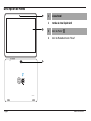 4
4
-
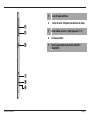 5
5
-
 6
6
-
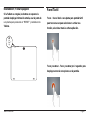 7
7
-
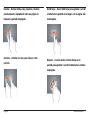 8
8
-
 9
9
-
 10
10
-
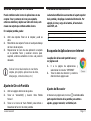 11
11
-
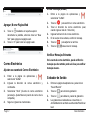 12
12
-
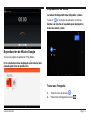 13
13
-
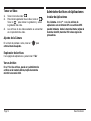 14
14
-
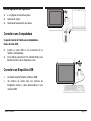 15
15
-
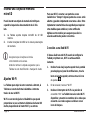 16
16
-
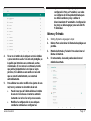 17
17
-
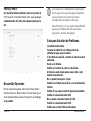 18
18
-
 19
19
-
 20
20
-
 21
21
-
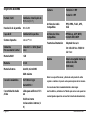 22
22
-
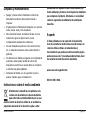 23
23
Artículos relacionados
-
Naxa NID-1020 El manual del propietario
-
Naxa NID-7020 El manual del propietario
-
Naxa NID-1009 El manual del propietario
-
Naxa NID-7015 El manual del propietario
-
Naxa NID-7015 Manual de usuario
-
Naxa NID-9002 Manual de usuario
-
Naxa NID-9006 Manual de usuario
-
Naxa NID-7012 Manual de usuario
-
Naxa NID-9004 Instrucciones de operación
-
Naxa NID-9009 El manual del propietario